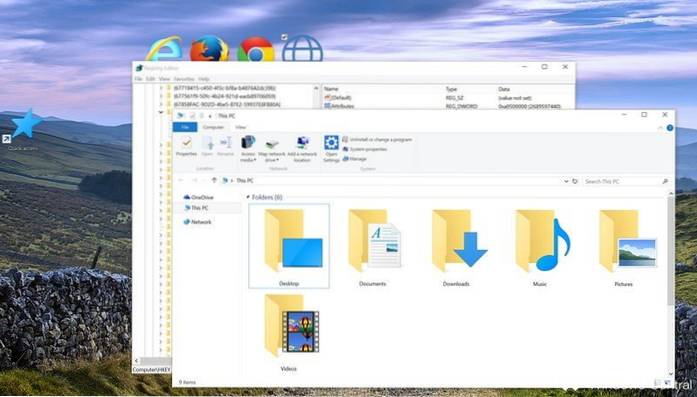Cum se dezactivează accesul rapid în Windows 10 File Explorer
- Deschideți File Explorer și accesați fila View > Opțiuni > Schimbați folderul și opțiunile de căutare.
- Alegeți acest computer din meniul derulant de sus.
- Debifați ambele casete din secțiunea Confidențialitate.
- Apăsați Ștergeți pentru a șterge tot istoricul dvs. de acces rapid. (opțional)
- Cum dezactivez accesul rapid în Windows 10?
- De ce nu pot deconecta accesul rapid?
- Cum pot adăuga sau elimina accesul rapid în panoul de navigare din File Explorer în Windows 10?
- Cum elimin accesul rapid din panoul de navigare?
- Unde merg fișierele atunci când sunt eliminate din accesul rapid?
- Unde este File Explorer pe Windows 10?
- Cum scap de accesul rapid în File Explorer?
- Cum repar accesul rapid?
- Cum elimin un link mort din acces rapid?
- Cum adaug acces rapid la exploratorul de fișiere?
- Cum scap de panoul de navigare din Windows 10?
- Cum scap de bara laterală de pe computer?
Cum dezactivez accesul rapid în Windows 10?
Faceți clic pe Start și tastați: opțiuni de explorare a fișierelor și apăsați Enter sau faceți clic pe opțiunea din partea de sus a rezultatelor căutării. Acum, în secțiunea Confidențialitate, asigurați-vă că ambele casete sunt bifate pentru fișierele și folderele utilizate recent în Acces rapid și faceți clic pe butonul Ștergeți. Asta este.
De ce nu pot deconecta accesul rapid?
În File Explorer, încercați să eliminați elementul fixat făcând clic dreapta și alegând Anulare fixare din Acces rapid sau utilizați Eliminare din Acces rapid (pentru locuri frecvente care se adaugă automat). Dar dacă acest lucru nu funcționează, creați un folder cu același nume și în aceeași locație în care elementul fixat se așteaptă să fie folderul.
Cum pot adăuga sau elimina accesul rapid în panoul de navigare din File Explorer în Windows 10?
Adăugați sau eliminați Acces rapid din panoul de navigare
- Apăsați Win + R pentru a deschide promptul Run.
- Tastați regedit și apăsați butonul Enter.
- Selectați Da în promptul UAC.
- Navigați la Explorer în HKLM.
- Faceți dublu clic pe HubMode.
- Setați valoarea ca 1 pentru eliminare și 0 pentru adăugare.
- Reporniți File Explorer.
Cum elimin accesul rapid din panoul de navigare?
Pentru a ascunde accesul rapid, deschideți File Explorer și accesați View -> Opțiuni. Sub fila General, schimbați „Deschideți Explorer fișier la” din „Acces rapid” la „Acest computer”. Pentru a elimina complet funcția, va trebui să editați registrul.
Unde merg fișierele atunci când sunt eliminate din accesul rapid?
Fișierul dispare din listă. Rețineți că Accesul rapid este doar o secțiune de substituent cu comenzi rapide către anumite dosare și fișiere. Deci, toate articolele pe care le eliminați din Accesul rapid supraviețuiesc încă intacte în locația lor originală.
Unde este File Explorer pe Windows 10?
Pentru a deschide File Explorer, faceți clic pe pictograma File Explorer situată în bara de activități. Alternativ, puteți deschide File Explorer făcând clic pe butonul Start și apoi făcând clic pe File Explorer.
Cum scap de accesul rapid în File Explorer?
Cum se dezactivează accesul rapid în Windows 10 File Explorer
- Deschideți File Explorer și accesați fila View > Opțiuni > Schimbați folderul și opțiunile de căutare.
- Alegeți acest computer din meniul derulant de sus.
- Debifați ambele casete din secțiunea Confidențialitate.
- Apăsați Ștergeți pentru a șterge tot istoricul dvs. de acces rapid. (opțional)
Cum repar accesul rapid?
Pasul 1: Lansați File Explorer, faceți clic pe Vizualizare > Opțiuni > Schimbați folderul și opțiunile de căutare. Acum ați deschis Opțiuni folder. Pasul 2: debifați cele două opțiuni „Afișați fișierele utilizate recent în Acces rapid” și „Afișați folderele utilizate frecvent în Acces rapid” sub Confidențialitate. Faceți clic pe „Ștergeți” pentru a șterge istoricul File Explorer.
Cum elimin un link mort din acces rapid?
În Windows 10, faceți clic pe pictograma Acces rapid (stea albastră), apoi faceți clic dreapta pe linkul mort care apare în panoul „Dosare frecvente” din panoul din dreapta și alegeți „Anulați fixarea / eliminarea din accesul rapid”. Nu ar trebui să existe niciun mesaj de eroare.
Cum adaug acces rapid la exploratorul de fișiere?
Cum se adaugă comenzi rapide de acces rapid.
- Deschideți Windows Explorer. ...
- Navigați la folderul pe care doriți să faceți o comandă rapidă.
- Faceți clic dreapta pe acesta și selectați Fixare la acces rapid.
- În mod implicit, comenzile rapide de acces rapid apar în ordinea în care le-ați adăugat, nu după importanță sau rang alfabetic. ...
- Deschideți Windows Explorer.
Cum scap de panoul de navigare din Windows 10?
Cum se ascunde panoul de navigare în Windows 10 File Explorer
- Faceți clic dreapta pe meniul Start și alegeți File Explorer din opțiunile disponibile.
- Faceți clic pe fila Vizualizare de deasupra panglicii File Explorer pentru a deschide opțiunile de vizualizare. ...
- În stânga, selectați Panoul de navigare, apoi faceți clic pe Panoul de navigare din meniul derulant pentru a elimina bifa.
Cum scap de bara laterală de pe computer?
- Faceți clic dreapta pe Bara laterală Windows din bara de activități.
- Faceți clic pe Proprietăți.
- Alegeți Start Sidebar când Windows pornește în Windows Sidebar Properties, apoi faceți clic pe OK.
- Faceți clic dreapta pe Bara laterală Windows din bara de activități.
- Selectați Exit.
- Faceți clic pe Ieșiți din bara laterală.
 Naneedigital
Naneedigital